
Preskaŭ ĉiu Vindoza uzanto scias fari ekrankapton en la medio de ĉi tiu operaciumo. Sed ne ĉiuj scias pri video-registrado, kvankam pli frue aŭ pli malfrue oni povas renkonti tian bezonon. Hodiaŭ ni diros al vi, kiaj metodoj ekzistas por solvi ĉi tiun problemon en la plej lasta, la deka versio de la mastruma sistemo Microsoft.
Vidu ankaŭ: Krei ekrankopiojn en Windows 10
Ni registras filmetojn el la ekrano en Windows 10
"Dek", male al ĝiaj antaŭaj versioj de la VIN, enhavas en sia arsenalo normajn ilojn por kapti la ekranon, kies funkcieco ne limiĝas nur al prenado de ekrankopioj - vi povas uzi ĝin por registri filmetojn. Kaj tamen ni volas komenci per triaparta programo, ĉar ĝi donas multe pli ampleksajn ŝancojn.
Metodo 1: Kaptado
Ĉi tio estas simpla kaj oportuna uzi, aldone, senpagan aplikon por registrado de video el komputila ekrano, dotita per la necesaj minimumaj agordoj kaj pluraj kaptaj reĝimoj. Tuj poste, ni konsideras ne nur ĝian uzon por solvi nian nunan taskon en Windows 10, sed ankaŭ la instaladprocezon kun posta agordo, ĉar estas iuj nuancoj.
Elŝutu Captura de la oficiala retejo
- Iam en la elŝuta paĝo, elektu la taŭgan version de la aplikaĵo - la norma instalilo aŭ portebla. Ni rekomendas halti ĉe la unua opcio - Instalilo, kontraŭ kiu vi devas alklaki la butonon "Elŝuti".
- La elŝuto daŭros nur kelkajn sekundojn, post kio vi povos daŭrigi la instaladon. Por fari tion, kuru la plenumeblan dosieron Captura kun duobla alklako. Ignoru la Windows SmartScreen-filtran averton, kiu plej verŝajne aperos alklakante ĝian fenestron. Kuru.
- Pluaj agoj okazas laŭ la norma algoritmo:
- Elekto de la instalada lingvo.
- Specifas dosierujon por gastigi aplikajn dosierojn.
- Aldono de ŝparvojo al la labortablo (laŭvola).
- La komenco de la instalado mem kaj ĝia kompletigo,

post kio vi povas tuj komenci Captura.




- Se triaparta ekrankaptura aplikaĵo estas instalita en via komputilo kaj varmaj klavoj estas uzataj por kontroli ĝin, la sekva sciigo aperos:

Kaptado ne permesos al vi uzi la ŝparvojojn specifitajn en la fenestro por regi ĝin, sed en nia kazo ĉi tio ne estas kritika. Vi povas plue agordi ĉion por vi mem. La aplikaĵo estos lanĉita, sed ĝia interfaca lingvo estos la angla. - Por ŝanĝi la lokalizon, alklaku la butonon "Agordoj" kaj elektu la taŭgan eron en la falmenova listo "Lingvo" - Rusa (rusa).

Ĉar ni estas en la sekcio pri agordoj, samtempe vi povas ŝanĝi la norman dosierujon por konservi filmetojn, poste vi revenu al la hejma ekrano de Captura (la unua butono de la flanka panelo). - La aplikaĵo permesas registri en pluraj reĝimoj, ĉiuj ili estas prezentitaj sub la linio "Fonto de video".
- Nur sono;
- Plena ekrano;
- Ekrano;
- Fenestro;
- Ekrana areo;
- Duobligo de la labortablo.

Noto: La dua punkto de la tria estas malsama, ĉar ĝi estas desegnita por kapti plurajn ekranojn, tio estas en kazoj, kiam pli ol unu monitoro estas konektita al la komputilo.
- Decidinte pri la kapta reĝimo, alklaku la respondan butonon kaj precizigu la areon aŭ fenestron, kiun vi planas registri en video. En nia ekzemplo, ĉi tio estas fenestra retumilo.
- Post fari tion, alklaku la butonon "Rekordo"markita en la bildo sube.

Plej probable, anstataŭ kapti la ekranon, oni petos vin instali la FFmpeg-kodekson bezonatan por ke Captura funkciu. Ĉi tio devas fari.
Post premi la butonon "Elŝuti FFmpeg" konfirmi elŝutadon - "Komenci elŝuti" en la fenestro, kiu malfermiĝas.
Atendu la elŝuton kaj instaladon de la kodekso por kompletigi,
tiam alklaku la butonon "Fini". - Nun ni fine povas komenci registradon de filmetoj,

sed antaŭ tio vi povas determini ĝian finan kvaliton elektante la formaton el la menuo, indikante la deziratan kadran indicon kaj la kvaliton mem. - Tuj kiam vi komencas registradon de la ekrano, la antiviruso povas interrompi ĉi tiun procezon. Por iu kialo, la laboro de la instalita kodekso estas perceptita de ili kiel minaco, kvankam ĝi ne estas. Tial, en ĉi tiu kazo, vi devas premi la butonon "Permesi aplikon" aŭ simila al ĝi (dependas de la uzata antivirus).

Plie, vi bezonos fermi la fenestron per la kaptilo-eraro mem, post kio la registrado ankoraŭ komenciĝos (en iuj kazoj, ĝi eble bezonos rekomenci). - Vi povas monitori la progreson de la ekrana kapta procezo en la ĉefa aplika fenestro - ĝi montros la registran tempon. Tie vi povas paŭzi la procezon aŭ ĉesigi ĝin.
- Kiam la ekrano kaptas kaj ĉiuj agoj, kiujn vi planis registri, finiĝos, la sekva sciigo aperos:
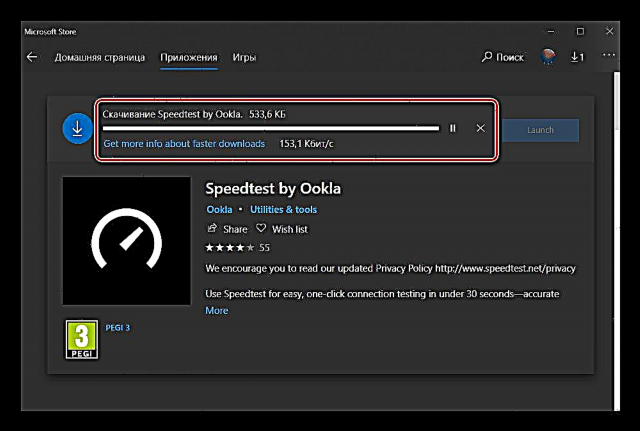
Por iri al la video-dosierujo, alklaku la butonon situantan en la malsupra areo de Captura.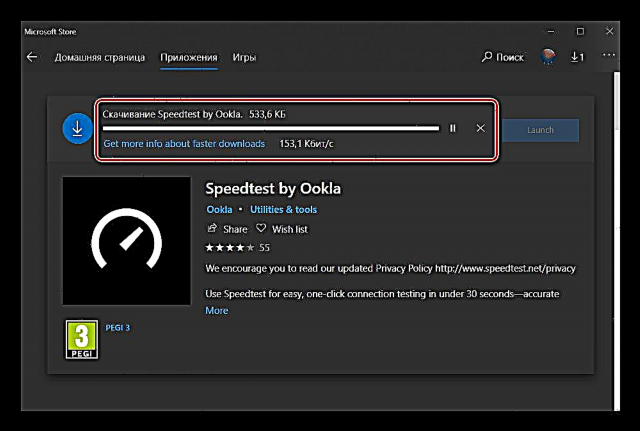
Iam en la ĝusta dosierujo,
Vi povas komenci la rezultan filmon en la defaŭlta ludanto aŭ videoredaktilo.







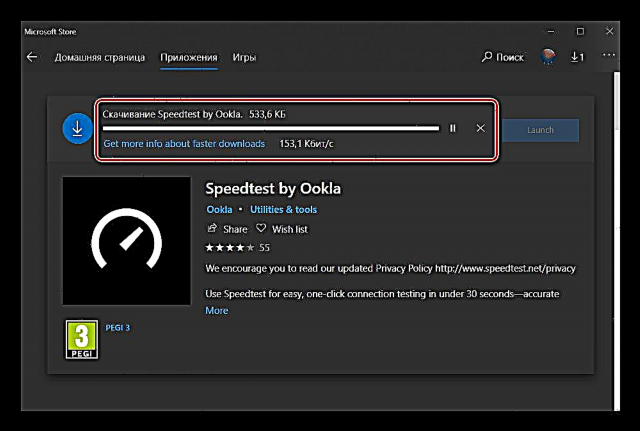
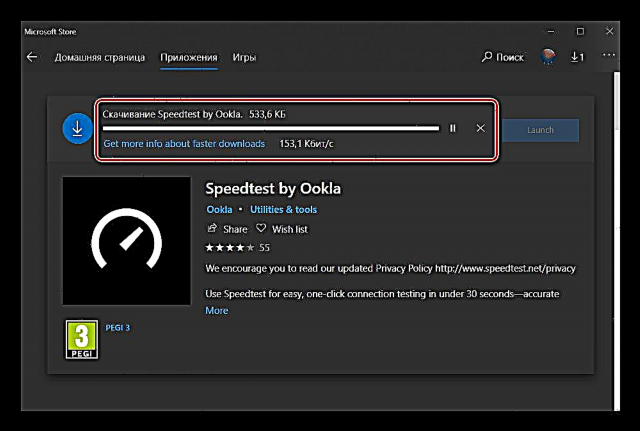

Legu ankaŭ:
Programoj por spektado de video en komputilo
Programaro pri redaktado kaj redaktado
La programo Captura, kiun ni reviziis, bezonas iom antaŭan agordon kaj instaladon de códecs, sed post vi fari tion, registri filmeton de komputila ekrano en Vindozo 10 fariĝos vere simpla tasko, kiu povas esti solvita per nur kelkaj klakoj.
Vidu ankaŭ: Aliaj programoj por registri filmeton de komputila ekrano
Metodo 2: Norma Ilo
La deka versio de Vindozo ankaŭ havas enkonstruitan ilon por registri filmetojn de la ekrano. Koncerne ĝian funkciecon, ĝi estas malsupera al triaj programoj, havas malpli da agordoj, sed bone taŭgas por streaming videoludoj kaj ĝenerale por registrado de ludado. Efektive, ĉi tio estas ĝuste ĝia ĉefa celo.
Noto: La norma ilo por kapti ekranon ne permesas elekti la areon por registrado kaj ne funkcias kun ĉiuj elementoj de la operaciumo, sed sendepende komprenas, kion vi planas registri. Do, se vi nomas la fenestron de ĉi tiu ilo sur la labortablo, ĝi estos kaptita, kiu similas al tiu aplikebla al specifaj aplikoj, kaj pli malpli al ludoj.
- Preparinte la "teron" por kapto, premu la klavojn "VIN + G" - ĉi tiu ago lanĉos la norman Registradan aplikon de la komputila ekrano. Elektu el kie la sono estos kaptita kaj ĉu ĝi entute estos farita. La fontoj de la signalo estas ne nur laŭtparoliloj aŭ aŭdiloj konektitaj al la komputilo, sed ankaŭ sistemaj sonoj, kaj ankaŭ sonoj de funkciaj aplikoj.
- Post presdifekto, kvankam la disponeblaj manipuladoj apenaŭ povas esti nomataj tiaj, komencu registri filmeton. Por fari tion, alklaku la butonon indikitan en la bildo sube aŭ uzu la klavojn "VIN + ALT + R".

Noto: Kiel ni jam indikis supre, la fenestroj de iuj aplikoj kaj OS-elementoj ne povas esti registritaj per ĉi tiu ilo. En iuj kazoj, tiu limigo povas esti evitata - se sciigo aperas antaŭ registrado "Ludaj ecoj ne haveblas" kaj priskribo pri la ebleco de ilia inkludo, faru tion per markado de la responda markobutono.

- La interfaco de la registrilo estos minimumigita, anstataŭe miniatura panelo aperos en la flanka ekrano kun retronombrado kaj la ebleco ĉesi kapti. Ĝi povas esti movata.
- Sekvu la paŝojn, kiujn vi volas montri en la video, poste alklaku la butonon Ĉesu.
- En Sciigcentro Windows 10 montros mesaĝon pri la sukcesa konservado de la rekordo, kaj alklakante ĝin malfermos la dosierujon kun la fina dosiero. Jen la dosierujo. "Klipoj"lokita en la norma katalogo "Filmeto" en la sistemo, sekvante la vojon:
C: Uzantoj Uzantnomo Filmetoj Kaptas




La norma ilo por kapti filmeton el komputila ekrano en Vindozo 10 ne estas la plej konvena solvo. Iuj funkcioj de lia verko ne estas realigataj intuicie, kaj ĝi ne klaras anticipe, kiu fenestro aŭ areo povas esti skribitaj kaj kiuj ne povas. Kaj tamen, se vi ne volas ŝtopi la sistemon per triaj programoj, sed simple volas rapide registri filmeton, kiu montras la funkciadon de iu apliko aŭ, eĉ pli bone, la ludprocezon, certe ne devus esti problemoj.
Vidu ankaŭ: Malŝaltu sciigojn en Windows 10
Konkludo
De nia artikolo hodiaŭ, vi eksciis, ke vi povas registri filmetojn de komputila aŭ tekkomputila ekrano en Vindozo 10 ne nur uzante faka programaro, sed ankaŭ uzante norman ilon por ĉi tiu VIN, kvankam kun iuj informoj. Kiu el la solvoj, kiujn ni proponis uzi, estas al vi, ni finos ĉi tie.











